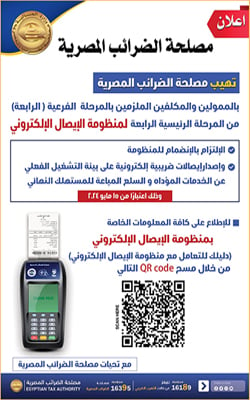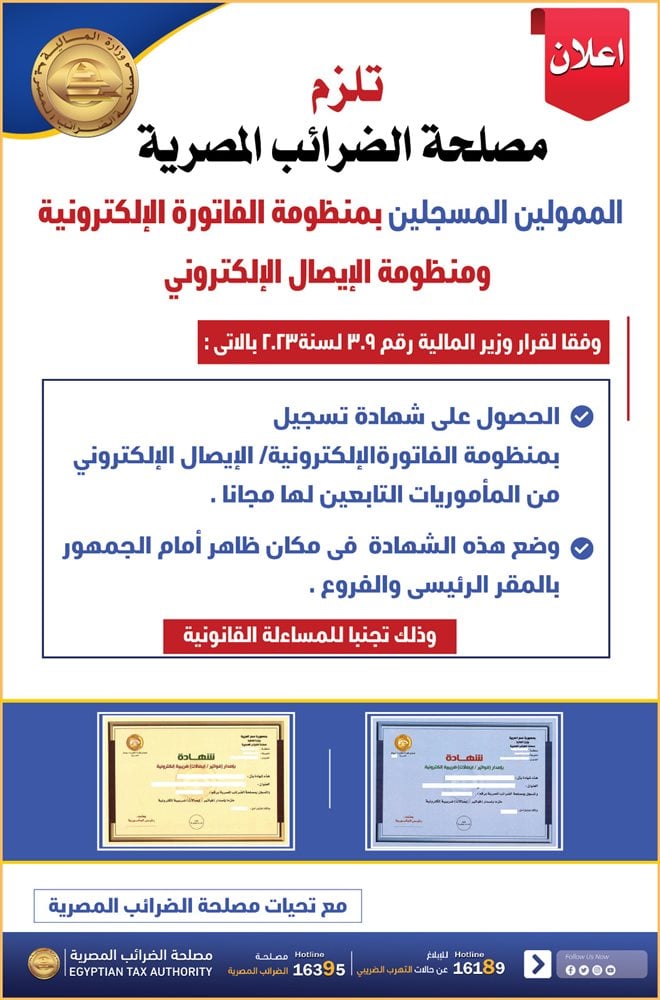متصفح كروم بطيء.. تعرف على كيفية حل المشكلة

يعاني البعض وجود بطء شديد في التحميل أثناء استخدامهم لمتصفح البحث جوجل كروم برغم كونه واحدا من المتصفحات سريعة الأداء، وخلال السطور التالية نقدم طرق للتغلب علي هذا البطء:
- إغلاق علامات التبويب غير المستخدمة
يؤدي فتح العديد من علامات التبويب في متصفح جوجل كروم في وقت واحد من أجل البحث عبر الإنترنت أو التحقق من مصادر مختلفة إلى استهلاك موارد النظام وبطء المتصفح ويجب إغلاق علامات التبويب غير المستخدمة لتحسين أداء المتصفح وتوفير عمر بطارية الجهاز في الوقت نفسه.
سرعة الإنترنت
- اختبار سرعة الاتصال بالإنترنت من أجل التأكد من عدم وجود مشكلة في الاتصال من خلال تشغيل متصفحات البحث الأخرى على نفس الجهاز وإذا كانت تعمل بشكل جيد فيعني ذلك وجود مشكلة بالمتصفح او يمكن اختبار جهاز الحاسب من خلال تجربة المتصفح كروم في أي جهاز آخر متصل بشبكة الإنترنت نفسها، وإذا ظهرت مشكلة البطء نفسها فإن هذا يعني وجود مشكلة في الاتصال بالإنترنت.
- التحقق من الإضافات في متصفح جوجل كروم التي تؤدي إلى تحسين الإنتاجية ولكن تثبيت الكثير منها قد يكون له تأثير عكسي. وذلك لأن الإضافات النشطة تستخدم موارد النظام التي يمكن أن تؤدي إلى بطء أداء المتصفح وبالتالي يجب مراجعة الإضافات المثبتة في المتصفح وإزالة الإضافات غير المستخدمة.
- تعطيل ميزة تسريع الأجهزة في جوجل كروم
فعندما تكون ميزة تسريع الأجهزة قيد التشغيل فإن المهام التي تتطلب معالجة عالية مثل تشغيل ألعاب الفيديو تستخدم وحدة معالجة الرسومات لتقليل عبء العمل على وحدة المعالجة المركزية ونتيجة لذلك يمكن لوحدة المعالجة المركزية تشغيل المهام الأساسية بينما تتعامل وحدة معالجة الرسومات مع متطلبات المعالجة العالية وبالرغم من أن هذا يحسن أداء وحدة المعالجة المركزية في معظم الحالات لكنه يؤدي أيضًا إلى بطء في تشغيل متصفح جوجل كروم مع استنزاف البطارية بشكل أسرع وبالتالي فإذا لم يكن يتم استخدام المتصفح في ألعاب الفيديو فيمكن إيقاف الخاصية عبر فتح متصفح جوجل كروم ثم النقر على النقاط الثلاثة في أعلى الجهة اليمنى من الشاشة من القائمة التي تظهر ثم تحديد خيار الإعدادات والتمرير إلى الأسفل ثم الضغط على خيار الخيارات المتقدمة في الجهة اليسرى من الشاشة وفي الجهة اليمنى من الشاشة الضغط على خيار إعدادات النظام يتم تبديل الزر الذي بجوار خيار استخدام تسريع الأجهزة إلى وضع إيقاف التشغيل.
- مسح ذاكرة التخزين وسجل التصفح
يؤدي مسح ذاكرة التخزين المؤقت وسجل التصفح إلى تسريع أداء متصفح جوجل كروم. وذلك لأن تراكم معلومات التصفح المؤقتة مع مرور الوقت يقلل أداء المتصفح من خلال فتح متصفح جوجل كروم ثم النقر على النقاط الثلاثة في أعلى الجهة اليمنى من الشاشة ومن القائمة التي تظهر تحديد خيار الإعدادات وضمن قسم الخصوصية والأمان الضغط على خيار حذف بيانات التصفح وفي النافذة التي تظهر ضبط النطاق الزمني للبيانات المراد حذفها يتيح الخيار الأساسي حذف البيانات مباشرة دون تخصيصها في حين يتيح الخيار المتقدم تخصيص البيانات المراد حذفها وإذا تم اختيار الخيار المتقدم فإنه يجب تحديد جميع المربعات باستثناء كلمات المرور وبيانات تسجيل الدخول الأخرى وبيانات نموذج الملء التلقائي والضغط على خيار حذف البيانات ثم إعادة تشغيل المتصفح لتطبيق التغييرات ويؤدي تحديد خيارات مسح ذاكرة التخزين المؤقت إلى حذف أي أسماء وكلمات مرور محفوظة. مما يتطلب تسجيل الدخول إلى الخدمات مرة أخرى.
- إغلاق علامات التبويب غير المستخدمة
يؤدي فتح العديد من علامات التبويب في متصفح جوجل كروم في وقت واحد من أجل البحث عبر الإنترنت أو التحقق من مصادر مختلفة إلى استهلاك موارد النظام وبطء المتصفح ويجب إغلاق علامات التبويب غير المستخدمة لتحسين أداء المتصفح وتوفير عمر بطارية الجهاز في الوقت نفسه.
سرعة الإنترنت
- اختبار سرعة الاتصال بالإنترنت من أجل التأكد من عدم وجود مشكلة في الاتصال من خلال تشغيل متصفحات البحث الأخرى على نفس الجهاز وإذا كانت تعمل بشكل جيد فيعني ذلك وجود مشكلة بالمتصفح او يمكن اختبار جهاز الحاسب من خلال تجربة المتصفح كروم في أي جهاز آخر متصل بشبكة الإنترنت نفسها، وإذا ظهرت مشكلة البطء نفسها فإن هذا يعني وجود مشكلة في الاتصال بالإنترنت.
- التحقق من الإضافات في متصفح جوجل كروم التي تؤدي إلى تحسين الإنتاجية ولكن تثبيت الكثير منها قد يكون له تأثير عكسي. وذلك لأن الإضافات النشطة تستخدم موارد النظام التي يمكن أن تؤدي إلى بطء أداء المتصفح وبالتالي يجب مراجعة الإضافات المثبتة في المتصفح وإزالة الإضافات غير المستخدمة.
- تعطيل ميزة تسريع الأجهزة في جوجل كروم
فعندما تكون ميزة تسريع الأجهزة قيد التشغيل فإن المهام التي تتطلب معالجة عالية مثل تشغيل ألعاب الفيديو تستخدم وحدة معالجة الرسومات لتقليل عبء العمل على وحدة المعالجة المركزية ونتيجة لذلك يمكن لوحدة المعالجة المركزية تشغيل المهام الأساسية بينما تتعامل وحدة معالجة الرسومات مع متطلبات المعالجة العالية وبالرغم من أن هذا يحسن أداء وحدة المعالجة المركزية في معظم الحالات لكنه يؤدي أيضًا إلى بطء في تشغيل متصفح جوجل كروم مع استنزاف البطارية بشكل أسرع وبالتالي فإذا لم يكن يتم استخدام المتصفح في ألعاب الفيديو فيمكن إيقاف الخاصية عبر فتح متصفح جوجل كروم ثم النقر على النقاط الثلاثة في أعلى الجهة اليمنى من الشاشة من القائمة التي تظهر ثم تحديد خيار الإعدادات والتمرير إلى الأسفل ثم الضغط على خيار الخيارات المتقدمة في الجهة اليسرى من الشاشة وفي الجهة اليمنى من الشاشة الضغط على خيار إعدادات النظام يتم تبديل الزر الذي بجوار خيار استخدام تسريع الأجهزة إلى وضع إيقاف التشغيل.
- مسح ذاكرة التخزين وسجل التصفح
يؤدي مسح ذاكرة التخزين المؤقت وسجل التصفح إلى تسريع أداء متصفح جوجل كروم. وذلك لأن تراكم معلومات التصفح المؤقتة مع مرور الوقت يقلل أداء المتصفح من خلال فتح متصفح جوجل كروم ثم النقر على النقاط الثلاثة في أعلى الجهة اليمنى من الشاشة ومن القائمة التي تظهر تحديد خيار الإعدادات وضمن قسم الخصوصية والأمان الضغط على خيار حذف بيانات التصفح وفي النافذة التي تظهر ضبط النطاق الزمني للبيانات المراد حذفها يتيح الخيار الأساسي حذف البيانات مباشرة دون تخصيصها في حين يتيح الخيار المتقدم تخصيص البيانات المراد حذفها وإذا تم اختيار الخيار المتقدم فإنه يجب تحديد جميع المربعات باستثناء كلمات المرور وبيانات تسجيل الدخول الأخرى وبيانات نموذج الملء التلقائي والضغط على خيار حذف البيانات ثم إعادة تشغيل المتصفح لتطبيق التغييرات ويؤدي تحديد خيارات مسح ذاكرة التخزين المؤقت إلى حذف أي أسماء وكلمات مرور محفوظة. مما يتطلب تسجيل الدخول إلى الخدمات مرة أخرى.